Nota: Esta página está relacionada à alteração de cor, tamanho ou tipo de fonte no Microsoft Word. Para uma página da Web (HTML), consulte nossa página sobre como alterar o tipo, tamanho e cor da fonte exibidos em uma página da web.
No Microsoft Word, um usuário pode alterar as propriedades de qualquer texto, incluindo tipo de fonte, tamanho, cor, além de torná-lo em negrito, itálico ou sublinhado. A ilustração a seguir mostra a barra Formatação e uma descrição das ferramentas nela contidas.
Dica: No Word 2003 ou anterior, se você não vir essa barra ao abrir o Word, clique em Exibir, depois em Barras de ferramentas e verifique se a formatação tem uma marca ao lado.
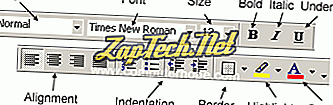
Mudando o tipo de fonte
Para alterar o tipo de fonte em um documento do Microsoft Word, siga as etapas abaixo.
- Realce o texto que você deseja alterar.
- Clique na seta para baixo ao lado do campo da fonte na barra de formatação. (Se você quiser alterar a fonte para negrito, itálico ou sublinhado, clique no B, I ou U na barra de formatação.)
- Depois de clicar na seta para baixo da fonte, você deve poder selecionar cada uma das fontes instaladas no seu computador. Clique na fonte que você deseja usar e o texto realçado será alterado.
Nota: Se você não destacar nenhum texto, o tipo de fonte será alterado assim que você digitar um novo texto.
Alterando o tamanho da fonte
Para alterar o tamanho da fonte no Microsoft Word, siga as etapas abaixo.
- Realce o texto que você deseja alterar.
- Clique na seta para baixo ao lado da caixa de tamanho na barra de formatação. Geralmente, o tamanho padrão é 12, conforme mostrado no exemplo acima.
- Depois de clicar na seta para baixo para o tamanho, você deve ter uma seleção de tamanhos diferentes para escolher. Algumas fontes podem não ser dimensionadas corretamente, portanto podem ter opções de tamanho limitadas.
Nota: Se você não destacar nenhum texto, o tamanho da fonte será alterado assim que você digitar um novo texto.
Mudando a cor da fonte
Para alterar a cor da fonte, siga as etapas abaixo.
- Realce o texto que você deseja alterar.
- Clique na seta para baixo ao lado do ícone de cor. Geralmente é exibido como a letra "A" com um sublinhado vermelho, conforme mostrado no exemplo acima.
- Depois de clicar na seta para baixo da cor, selecione a cor que você deseja criar o texto.
Nota: Se você não destacar nenhum texto, a cor da fonte será alterada assim que você digitar um novo texto.
